Pasek pomocy w Google Slides oferuje wiele funkcji, które pomogą Ci efektywnie tworzyć prezentacje. Pasek ten jest jednym z ostatnich widoków, które znajdziesz w Google Slides i może być wartościowym narzędziem do wykonywania konkretnych zadań, znalezienia informacji i zoptymalizowania swojego workflow. W tym poradniku dowiesz się wszystkiego, co musisz wiedzieć o pasku pomocy, aby móc go efektywnie wykorzystać.
Najważniejsze informacje
- Pasek pomocy znajduje się na końcu interfejsu użytkownika Google Slides.
- Możesz korzystać z paska pomocy do znalezienia konkretnych narzędzi i rozwiązania problemów z najczęściej zadawanymi pytaniami.
- Przez pasek pomocy masz dostęp do szkoleń i aktualizacji.
- Możesz bezpośrednio zgłaszać problemy do Googlea i zapoznawać się z polityką prywatności.
Instrukcja krok po kroku
Korzystanie z paska pomocy w Google Slides jest bardzo proste. Oto szczegółowa instrukcja, jak możesz go skutecznie wykorzystać.
Krok 1: Dostęp do paska pomocy
Aby skorzystać z paska pomocy, otwórz swoją prezentację w Google Slides. Pasek pomocy znajduje się z tyłu, jako ostatni widok w pasku menu. Po kliknięciu na odpowiedni symbol otworzy się nowe okno z różnymi opcjami.
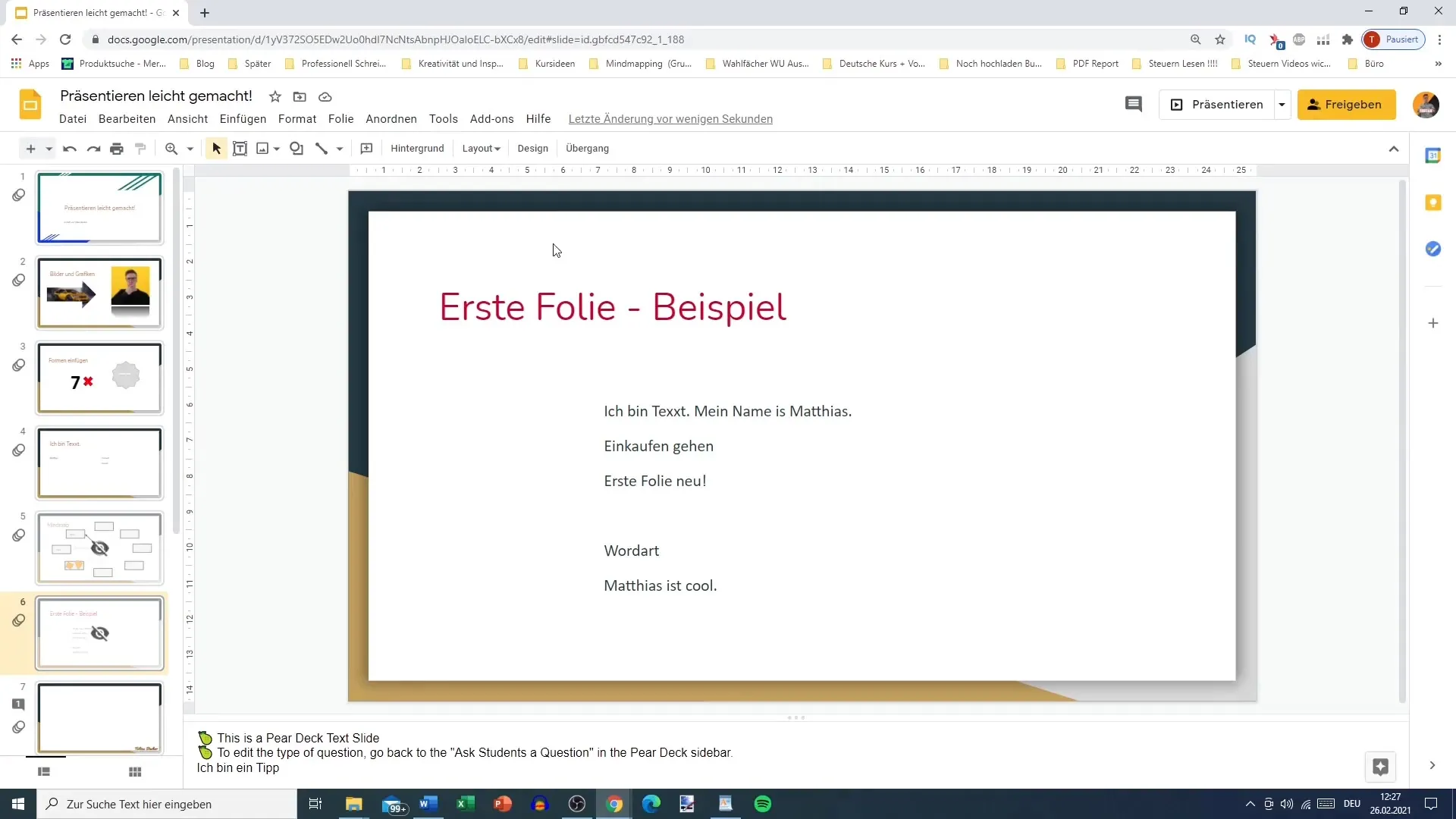
Krok 2: Wyszukiwanie narzędzi i funkcji
Jeśli szukasz konkretnych funkcji, takich jak dodawanie obrazów czy tworzenie slajdów, po prostu wpisz czego szukasz. Wprowadź słowa kluczowe, takie jak "wstawianie obrazu" w pasku wyszukiwania paska pomocy, a pasek pokaże Ci wszystkie powiązane opcje.
Krok 3: Korzystanie z często zadawanych pytań
Jeśli masz problem lub potrzebujesz dodatkowych informacji, skorzystaj z opcji często zadawanych pytań w pasku pomocy. Tutaj możesz wyszukiwać często zadawane pytania i być może natychmiast znaleźć rozwiązanie swojego problemu, bez długiego szukania.
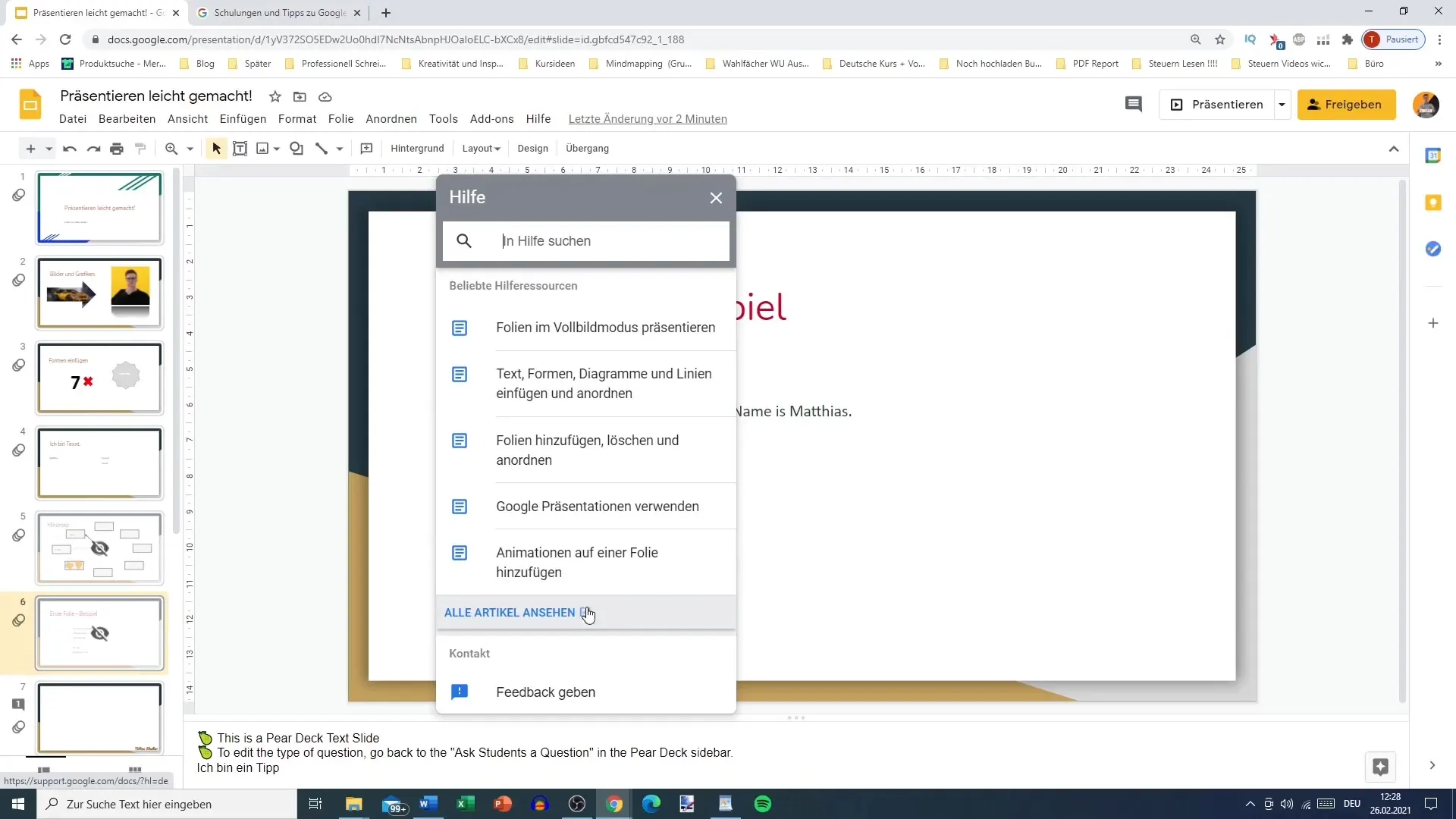
Krok 4: Sprawdzanie aktualizacji i nowych funkcji
Przez pasek pomocy możesz sprawdzić najnowsze aktualizacje dla Google Slides. Szukając informacji na temat nowych funkcji w dziale pomocy, możesz mieć pewność, że korzystasz z najnowszych narzędzi.
Krok 5: Zgłaszanie problemów
Jeśli napotkasz szczególne problemy, możesz także bezpośrednio skontaktować się z Google przez pasek pomocy. Wykonany zostanie zrzut ekranu z aktualnej strony, co ułatwi Google zrozumienie Twojego zgłoszenia i szybką odpowiedź.
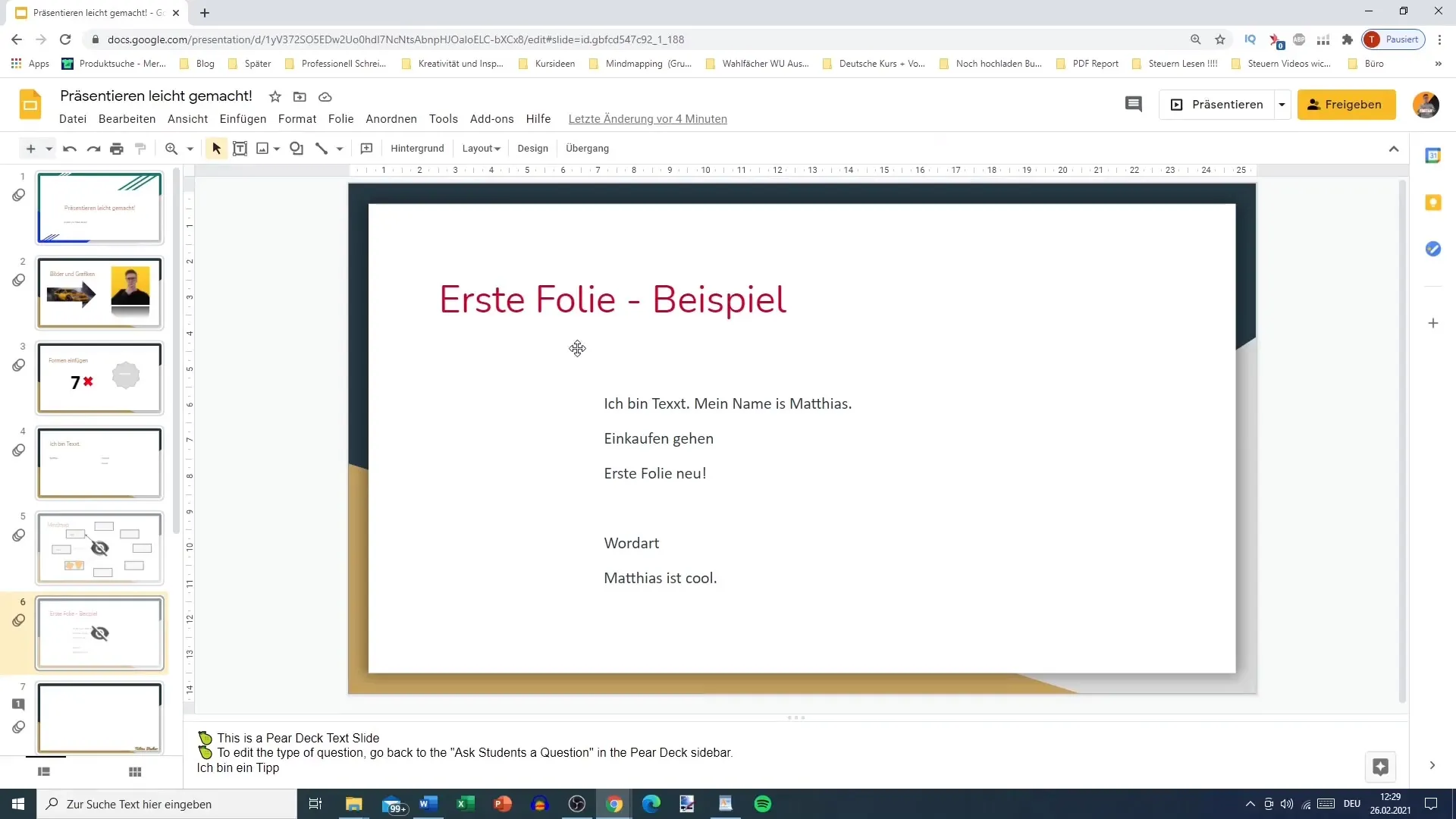
Krok 6: Prywatność i warunki użytkowania
Kolejnym istotnym aspektem paska pomocy jest dostęp do polityki prywatności i warunków użytkowania. Wskazane jest regularne sprawdzanie aktualnych regulacji, szczególnie jeśli pracujesz z danymi osób trzecich.
Podsumowanie
Pasek pomocy w Google Slides stanowi niezbędne narzędzie, które pomaga szybko znaleźć różne funkcje, uzyskać ważne informacje i pracować efektywniej. Oferuje nie tylko odpowiedzi na często zadawane pytania, ale także pozwala bezpośrednio komunikować się z Googlem w celu rozwiązania problemów technicznych. Korzystając ze wszystkich możliwości paska pomocy, możesz podnieść swoje prezentacje na wyższy poziom.
Najczęściej zadawane pytania
Jak znaleźć konretne narzędzia w pasku pomocy?Skorzystaj z funkcji wyszukiwania w pasku pomocy i wyszukaj terminy takie jak "wstawianie obrazu" lub "duplikacja slajdu".
Czy mogę bezpośrednio zgłaszać problemy do Googlea?Tak, przez pasek pomocy możesz upewnić się, że zostanie zrobiony zrzut ekranu z Twojego aktualnego obrazu w celu zgłoszenia problemu.
Gdzie znajdę najnowsze aktualizacje dla Google Slides?Najnowsze aktualizacje możesz sprawdzić w informacjach paska pomocy, które są regularnie aktualizowane.
Czy w pasku pomocy znajdują się zasady ochrony danych?Tak, pasek pomocy zapewnia bezpośredni dostęp do zasad ochrony danych i warunków użytkowania.


